Sådan samarbejder du om noter i macOS

Noter til macOS har udviklet sig meget over tid, og giver nu mulighed for at samarbejde med andre mennesker.
RELATERET: Hvordan at bruge Apples nye noter App til at organisere dine tanker
Samarbejde med Notes er en temmelig enkel og ligetil proces, og det er virkelig praktisk at dele indkøbslister, rejseplaner og to-do lister med din familie og venner. (Plus fungerer det også i iOS!)
Åbn Notes-applikationen på macOS, og vælg enten en eksisterende note eller opret en ny, og klik derefter på knappen "Tilføj personer til denne note" på værktøjslinjen.
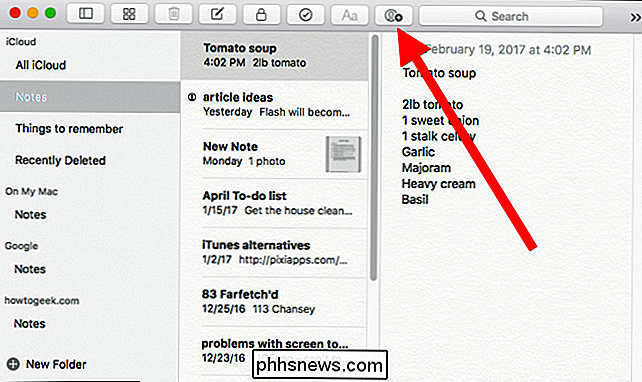
Du kan tilføje folk til en note ved direkte at skrive deres navn i feltet "Tilføj". Hvis de er i dine kontakter, falder en liste over forslag ned.
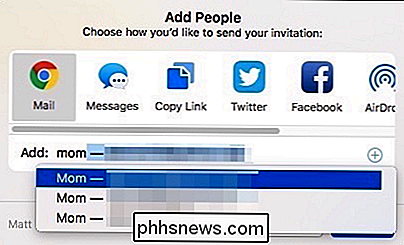
Alternativt kan du tilføje samarbejdspartnere til en note via sociale medier, e-mail eller via Beskeder. For at demonstrere, hvordan dette virker, vil vi tilføje nogen via en iMessage.
Klik på "Beskeder" og derefter "Del".
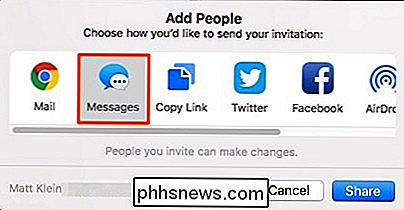
Der åbnes en ny besked. Du kan redigere beskeden, hvis du vil, tilføje en forklaring til, hvorfor du deler den eller andre relevante oplysninger. Sørg for at lade webadressen være uberørt, selvom!
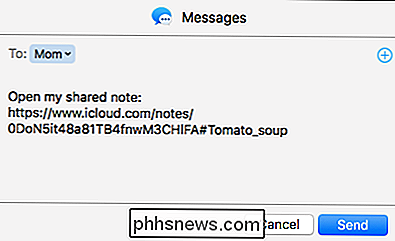
Hvis du klikker på den lille + i øverste højre hjørne af delingsvinduet, kan du tilføje flere modtagere fra din Macs kontaktprogram.
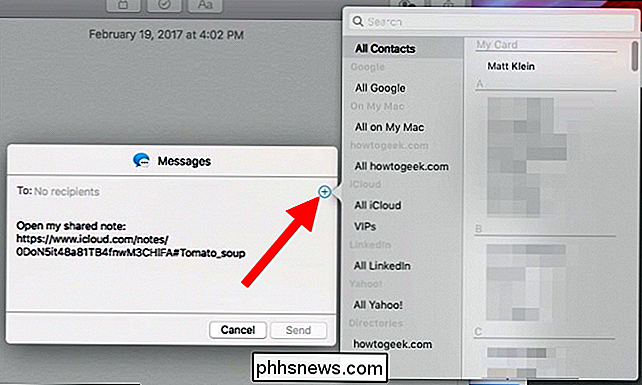
Når du sender en samarbejdsforespørgsel , skal modtagere kun trykke på notatinvitationen for at åbne den i deres Notes-applikation.
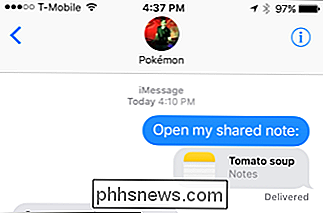
Delt noter er angivet af det sorte deltagerikon i notatlisten, eller når en fælles note er valgt, vises ikonet på knappen på værktøjslinje.
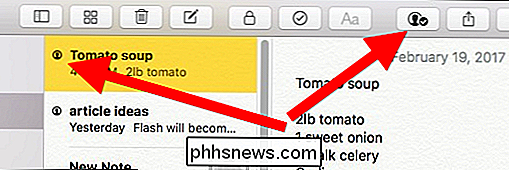
Når noter deles, kan kun en person redigere ad gangen. Du kan se, hvornår en person redigerer en note, fordi den bliver kort fremhævet.
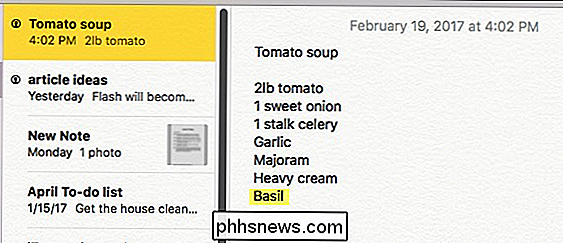
For at administrere en fælles note og se sine medvirkende, skal du klikke på den sorte deltager-knap på værktøjslinjen.
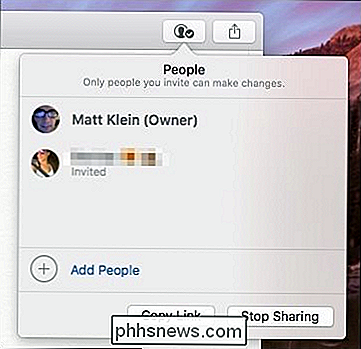
Du kan tilføje flere deltagere til enhver tid ved at klikke på linket "Tilføj personer". Hvis du klikker på knappen "Kopier link", kan du indsætte notens URL direkte i meddelelser, e-mails eller andre delingsmetoder, som muligvis ikke er tilgængelige via Notes-programmet.
Hold musen over nogen og klik på "..." for at se flere oplysninger om dem eller for at fjerne deres adgang til noten.
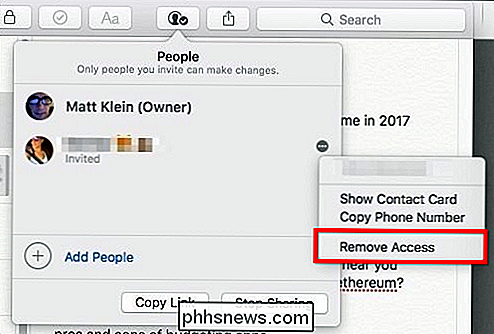
Hvis du beslutter dig for at stoppe med at dele en note, vil de andre personer, der samarbejder med noten, ikke længere få adgang til det.
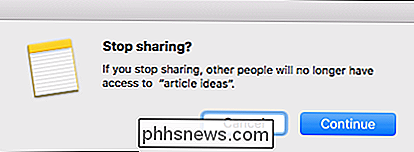
Hvis du sletter en note, fjerner du også andres adgang til og slet den på alle deres enheder.
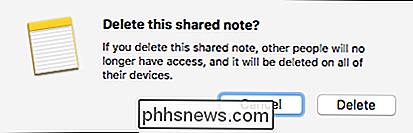
Endelig er låsning af en note en stor sikkerhedsfunktion, men den kan ikke anvendes på delte noter.
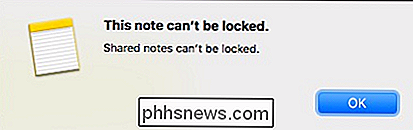
Deling noter er ikke overflod med administrative beføjelser. For eksempel sporer de ikke hvem der foretager ændringer eller holder en redigeringshistorik. Som vi sagde i begyndelsen, har det virkelig kun til formål at tillade andre let at tilføje deres tanker og ideer. Bedst af alt, når du deler en note, kan alle samarbejde om enten på en Mac, iPhone eller iPad.

Hundredvis af smartphoneapplikationer spionerer på dit tv-overvågning. Sådan kan du deaktivere dem
Hvis du er bange for, at din smartphone spionerer på dig ... så har du ret. Men det er lidt af en ikke-valgfri del af det moderne liv: at samle store mængder forbrugerdata er, hvordan virksomheder som Google opererer. Men for nylig er der fundet nogle tredjeparts apps, der tager nogle få friheder, end de burde, som en HAL 9000 i lommen.

Sådan tænder du dine smarte lys, når solen går ned
Når solen går ned over horisonten og din stue bliver svag, ville det sikkert være dejligt, hvis dine smarte lys vidste at vende sig selv på. Med lidt magi kan du tænde dine lys, så snart solen går ned. RELATERET: Sådan automatiserer du dine favoritapps med IFTTT Til dette skal vi brug en tjeneste kaldet IFTTT (hvis dette så det).



